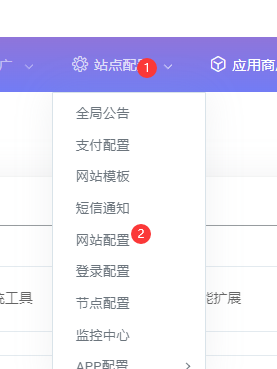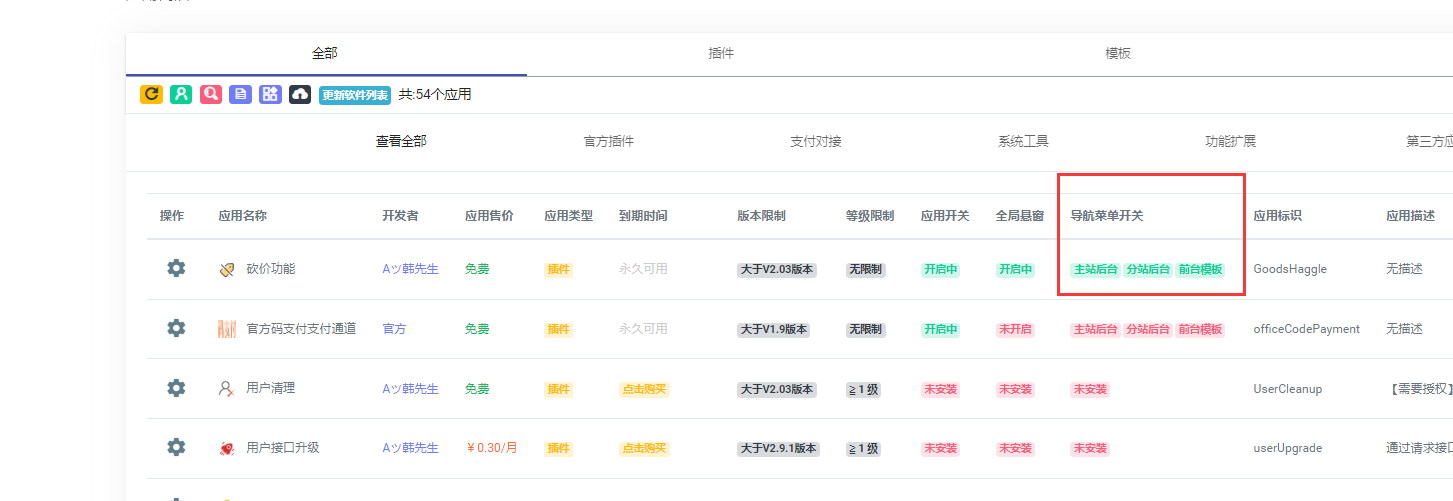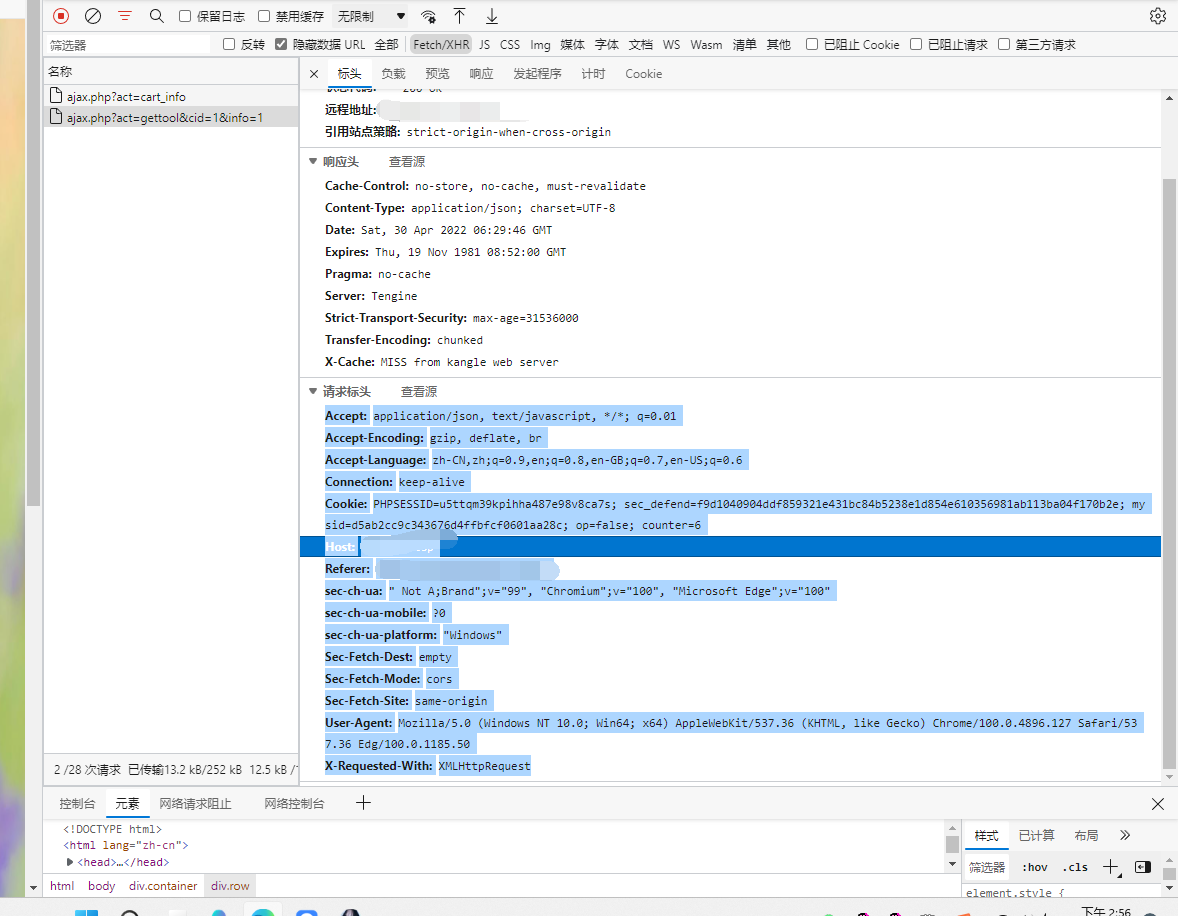找到
12
篇与
程序
相关的结果
-
 宝塔任务监控网址/小储云监控网址教程 打开宝塔面板 title="image.png"图片 添加计划任务 title="image.png"图片 小储/各平台监控说明 拿小储云的货源退款插件监控网址举例,他有一个监控数量。不管你是监控商品价格,还是监控商品状态都会有一个数量,这里这个数量写几,就代表你的网站向货源站发送多少次请求,监控周期就是你设置的计划任务的执行周期。如,你为了省事把num设置成999,监控周期是1分钟,这样就导致你的网站在一分钟之内向货源站发送999次请求。这意味着什么?宝塔防火墙防CC攻击规则默认每分钟访问次数操作120次将会视为CC攻击,会被拉黑IP。 如果货源站服务器给你服务器IP加白名单,那么会有第二种情况。如,你的服务器是大陆或港澳台,货源站是欧美等地。大家都知道,国外服务器延迟高,通常都是上百ms。你计算一下,一分钟内发送999次请求,每次请求一个来回大概需要200~500ms的时间,就按照400ms来算,请求999次=400 x 999 = 399600ms ≈ 6.66分钟,但是你的监控周期是1分钟,这样就意味着会重复执行6次999次监控,也就是6 x 999 次。就算没有CC攻击拦截,请求也会阻塞。因为你第一次999次请求还没完成就又来999次,只能等待,就造成了请求502。 建议各位监控商品数量或者其他啥的数量尽量少一些,一分钟10~20个,服务器性能好的,或和货源站服务器一个地区的(延迟低),可以稍微把数量抬高些。 title="image.png"图片
宝塔任务监控网址/小储云监控网址教程 打开宝塔面板 title="image.png"图片 添加计划任务 title="image.png"图片 小储/各平台监控说明 拿小储云的货源退款插件监控网址举例,他有一个监控数量。不管你是监控商品价格,还是监控商品状态都会有一个数量,这里这个数量写几,就代表你的网站向货源站发送多少次请求,监控周期就是你设置的计划任务的执行周期。如,你为了省事把num设置成999,监控周期是1分钟,这样就导致你的网站在一分钟之内向货源站发送999次请求。这意味着什么?宝塔防火墙防CC攻击规则默认每分钟访问次数操作120次将会视为CC攻击,会被拉黑IP。 如果货源站服务器给你服务器IP加白名单,那么会有第二种情况。如,你的服务器是大陆或港澳台,货源站是欧美等地。大家都知道,国外服务器延迟高,通常都是上百ms。你计算一下,一分钟内发送999次请求,每次请求一个来回大概需要200~500ms的时间,就按照400ms来算,请求999次=400 x 999 = 399600ms ≈ 6.66分钟,但是你的监控周期是1分钟,这样就意味着会重复执行6次999次监控,也就是6 x 999 次。就算没有CC攻击拦截,请求也会阻塞。因为你第一次999次请求还没完成就又来999次,只能等待,就造成了请求502。 建议各位监控商品数量或者其他啥的数量尽量少一些,一分钟10~20个,服务器性能好的,或和货源站服务器一个地区的(延迟低),可以稍微把数量抬高些。 title="image.png"图片 -
 小储云【指定商品登录购买】插件使用教程 小储云版本必须≥ 3.0 才可以使用! 部分用户希望有些商品必须登录购买,有些不用登录购买。小储现有的功能只能选一。要么全部登录购买,要么就不登录! 插件下载 https://lh66.lanzoul.com/b0dgwexhg 安装插件 https://tva3.sinaimg.cn/large/007d4KVKly8h91ul4bgjaj30u40i3mzt.jpg图片 配置插件 https://tva1.sinaimg.cn/large/007d4KVKly8h91uml22ksj30jj0dg74l.jpg图片 https://tva2.sinaimg.cn/large/007d4KVKly8h91un3wh5zj30nq0an3yr.jpg图片 https://tva4.sinaimg.cn/large/007d4KVKly8h91unvh3rhj30lo0fowez.jpg图片 插件授权 网址: 点我前往 交流群 点击链接加入群聊【学术交流①(禁广告)】
小储云【指定商品登录购买】插件使用教程 小储云版本必须≥ 3.0 才可以使用! 部分用户希望有些商品必须登录购买,有些不用登录购买。小储现有的功能只能选一。要么全部登录购买,要么就不登录! 插件下载 https://lh66.lanzoul.com/b0dgwexhg 安装插件 https://tva3.sinaimg.cn/large/007d4KVKly8h91ul4bgjaj30u40i3mzt.jpg图片 配置插件 https://tva1.sinaimg.cn/large/007d4KVKly8h91uml22ksj30jj0dg74l.jpg图片 https://tva2.sinaimg.cn/large/007d4KVKly8h91un3wh5zj30nq0an3yr.jpg图片 https://tva4.sinaimg.cn/large/007d4KVKly8h91unvh3rhj30lo0fowez.jpg图片 插件授权 网址: 点我前往 交流群 点击链接加入群聊【学术交流①(禁广告)】 -
 小储云拼团插件教程/介绍 安装插件 这里参考其他插件 设置插件 在这里把开关打开后用户后台就会显示这个插件了 https://s1.ax1x.com/2022/11/30/zw7nsO.png图片 这里基本配置一下 lb563uvz.png图片 lb564xms.png图片 在这里创建过规则的商品前台用户就可以创建分享了 用户后台操作教程 lcyolsgh.png图片 这里显示的商品就是站长后台添加好规则的商品 lcyom2qq.png图片 lcyomiaw.png图片 lcyomqav.png图片 lcyomwwy.png图片 如果参加的是别人的拼团可以在我的参团中查看 lcyonjxa.png图片 注意事项 参考砍价的教程 拼团活动不能手动删除,也不能手动结束,必须等团满了才可以购买!
小储云拼团插件教程/介绍 安装插件 这里参考其他插件 设置插件 在这里把开关打开后用户后台就会显示这个插件了 https://s1.ax1x.com/2022/11/30/zw7nsO.png图片 这里基本配置一下 lb563uvz.png图片 lb564xms.png图片 在这里创建过规则的商品前台用户就可以创建分享了 用户后台操作教程 lcyolsgh.png图片 这里显示的商品就是站长后台添加好规则的商品 lcyom2qq.png图片 lcyomiaw.png图片 lcyomqav.png图片 lcyomwwy.png图片 如果参加的是别人的拼团可以在我的参团中查看 lcyonjxa.png图片 注意事项 参考砍价的教程 拼团活动不能手动删除,也不能手动结束,必须等团满了才可以购买! -
 彩虹查课提交课程份数漏洞 内容仅供学习参考,请勿针对他人网站! 访问某一个彩虹代刷站点,前提是该平台使用了查课插件! 打开控制台,(F12)如果控制台打开后不能进行操作,可以参考此篇文章( 关闭浏览器deBug模式(传送门) ) l2lihyt8.png图片 然后右键复制,不是复制值,是复制! Accept: application/json, text/javascript, */*; q=0.01 Accept-Encoding: gzip, deflate, br Accept-Language: zh-CN,zh;q=0.9,en;q=0.8,en-GB;q=0.7,en-US;q=0.6 Connection: keep-alive Cookie: PHPSESSID=u5ttqm39kpihha487e98v8ca7s; sec_defend=f9d1040904ddf859321e431bc84b5238e1d854e610356981ab113ba04f170b2e; mysid=d5ab2cc9c343676d4ffbfcf0601aa28c; op=false; counter=6 Host: xxxxx Referer: https://xxxxxx.xxx/?cid=1 sec-ch-ua: " Not A;Brand";v="99", "Chromium";v="100", "Microsoft Edge";v="100" sec-ch-ua-mobile: ?0 sec-ch-ua-platform: "Windows" Sec-Fetch-Dest: empty Sec-Fetch-Mode: cors Sec-Fetch-Site: same-origin User-Agent: Mozilla/5.0 (Windows NT 10.0; Win64; x64) AppleWebKit/537.36 (KHTML, like Gecko) Chrome/100.0.4896.127 Safari/537.36 Edg/100.0.1185.50 X-Requested-With: XMLHttpRequest我们使用的联调工具是 ApiPost6 ( 传送门 ) 创建订单 l2lin08s.png图片 把我们刚才在浏览器复制的参数导入进去 l2lio74y.png图片 l2livth0.png图片 这里提交了三门课程,份数“num”是1,然后我们发起请求!. l2liwrkd.png图片 l2liwyuf.png图片 订单成功创建了,接下来就是支付了! l2lixilw.png图片 发起支付 发起支付接口是: /other/submit.php?type={支付方式}&orderid={订单号} l2lj0o0f.png图片 订单号在创建支付订单的响应值里面,也就是: l2lj1amy.png图片 l2lj1z7f.png图片 复制这个路径浏览器访问支付就好了
彩虹查课提交课程份数漏洞 内容仅供学习参考,请勿针对他人网站! 访问某一个彩虹代刷站点,前提是该平台使用了查课插件! 打开控制台,(F12)如果控制台打开后不能进行操作,可以参考此篇文章( 关闭浏览器deBug模式(传送门) ) l2lihyt8.png图片 然后右键复制,不是复制值,是复制! Accept: application/json, text/javascript, */*; q=0.01 Accept-Encoding: gzip, deflate, br Accept-Language: zh-CN,zh;q=0.9,en;q=0.8,en-GB;q=0.7,en-US;q=0.6 Connection: keep-alive Cookie: PHPSESSID=u5ttqm39kpihha487e98v8ca7s; sec_defend=f9d1040904ddf859321e431bc84b5238e1d854e610356981ab113ba04f170b2e; mysid=d5ab2cc9c343676d4ffbfcf0601aa28c; op=false; counter=6 Host: xxxxx Referer: https://xxxxxx.xxx/?cid=1 sec-ch-ua: " Not A;Brand";v="99", "Chromium";v="100", "Microsoft Edge";v="100" sec-ch-ua-mobile: ?0 sec-ch-ua-platform: "Windows" Sec-Fetch-Dest: empty Sec-Fetch-Mode: cors Sec-Fetch-Site: same-origin User-Agent: Mozilla/5.0 (Windows NT 10.0; Win64; x64) AppleWebKit/537.36 (KHTML, like Gecko) Chrome/100.0.4896.127 Safari/537.36 Edg/100.0.1185.50 X-Requested-With: XMLHttpRequest我们使用的联调工具是 ApiPost6 ( 传送门 ) 创建订单 l2lin08s.png图片 把我们刚才在浏览器复制的参数导入进去 l2lio74y.png图片 l2livth0.png图片 这里提交了三门课程,份数“num”是1,然后我们发起请求!. l2liwrkd.png图片 l2liwyuf.png图片 订单成功创建了,接下来就是支付了! l2lixilw.png图片 发起支付 发起支付接口是: /other/submit.php?type={支付方式}&orderid={订单号} l2lj0o0f.png图片 订单号在创建支付订单的响应值里面,也就是: l2lj1amy.png图片 l2lj1z7f.png图片 复制这个路径浏览器访问支付就好了